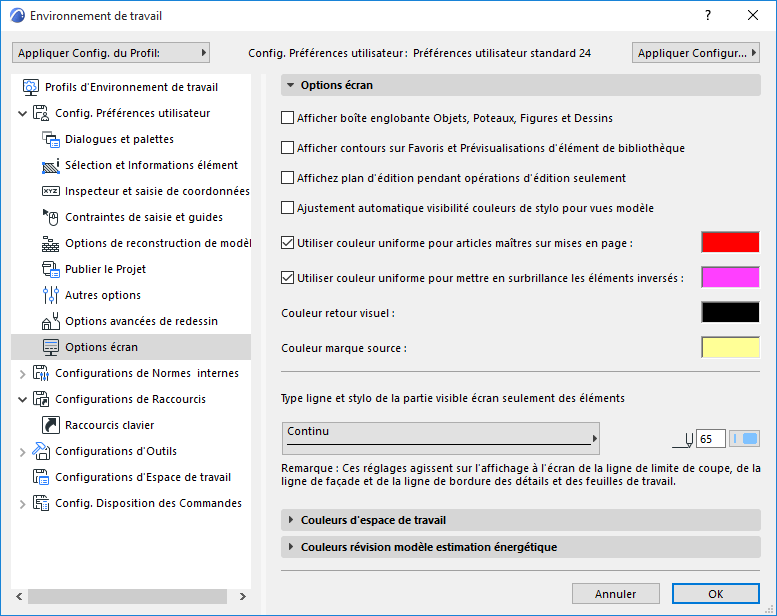
Options > Environnement de travail > Options écran
Ce dialogue comporte trois volets .
Couleurs révision modèle estimation énergétique
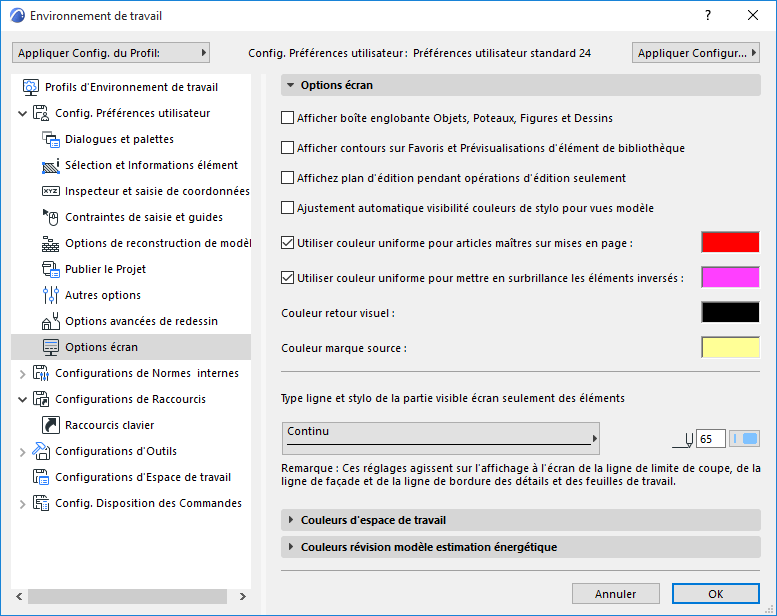
Afficher boîte englobante Objets, Poteaux, Figures et Dessins
Si cette case est cochée, la boîte englobante des éléments de type Porte, Fenêtre, Objet, Lampe, Poteau, Figure et Dessin que vous souhaitez placer suivra les mouvements du curseur.
Afficher contours sur Favoris et dans Prévisualisation Elément de bibliothèque
Cochez cette option si vous souhaitez voir les contours sur la prévisualisation 3D des Favoris et des Eléments de bibliothèque.
Afficher le plan d'édition pendant les opérations d'édition seulement
Si vous cochez cette case, le plan d'édition n'apparaît que tant que vous éditez activement la Fenêtre 3D (à condition que la commande à bascule “Affichage plan d'édition” soit active dans Vue > Affichage plan d'édition). Quand vous avez terminé l'opération, le plan d'édition disparaît.
Ajustement automatique de la visibilité des couleurs de stylo dans les vues modèle :
Si cette case est cochée et que la valeur de luminescence d'une couleur de fond est inférieure à une valeur de seuil (c'est-à-dire que le fond est suffisamment foncé), les stylos noirs seront affichés en blanc sur l'écran dans ARCHICAD.
Utiliser couleur uniforme pour articles maîtres sur mises en page
Cochez cette case pour afficher tous les articles maîtres avec la même couleur sur les mises en page. Pour choisir la couleur, faites un double clic sur le champ de couleur.
Si vous ne cochez pas cette case, les couleurs originales des éléments seront utilisées.
Utiliser couleur uniforme pour mettre en surbrillance les éléments inversés :
Cochez cette case pour afficher les éléments inversés ou non valables avec une seule couleur.
Pour choisir une couleur, faites un double clic sur le champ de couleur. Cette surbrillance est un attribut écran seulement, elle n'apparaît pas dans les sorties imprimés ou publiées.
Les éléments inversés ou non valables peuvent être
•Des éléments de construction inversés (dont l'altitude supérieure se trouve en-dessous de leur altitude inférieure à cause d'un changement des niveaux d'étage affectant les éléments liés par le haut)
•Des escaliers dont la hauteur d'étage lié par le haut a changé mais dont les paramètres sont définis de manière à ne pas pouvoir être ajustés automatiquement à cette nouvelle hauteur d'étage
•Certains éléments de construction (par ex. des poutres et des poteaux) dans des projets utilisant des préférences d'intersection de version antérieure. Si la case “Méthode d'intersection et de surface de version antérieure” est cochée dans Préférences du projet, certaines géométries (fondées sur de nouvelles fonctions d'outil des versions ultérieures d'ARCHICAD) ne sont pas prises en charge.
Voir Préférences Eléments de construction.
Couleur retour visuel
Utilisez le sélecteur de couleur pour définir une couleur personnalisée pour les boîtes englobantes et les effets de ligne fantôme pendant les opérations d'édition.
Couleur marque source
Utilisez le sélecteur de couleur pour définir une couleur personnalisée pour mettre en surbrillance les marques source. (Pour activer et désactiver la surbrillance des marques source, utilisez Vue > Options vue écran.)
Pour une description détaillée, voir Surbrillance de marque source.
Type ligne et stylo de la partie visible écran seulement des éléments
Utilisez ces contrôles pour définir le type de ligne et le stylo pour les parties visibles à l'écran seulement de tous les éléments de type marque. Il s'agit des suivants : Ligne de limite de Coupe, Ligne de Façade, Ligne de région distante de Coupe et de Façade, Ligne et ligne de limite d'Elévation intérieure et Ligne de bordure de Détail/Feuille de travail.

Partage
Choisissez une couleur préférée pour mettre en surbrillance les éléments en fonction de leurs propriétaires dans les projets partagés :
Voir Espaces de travail coloriés.
Comparaison 3D
Configurez des couleurs pour l'affichage des différences entre modèles dans la fenêtre Comparer 3D.
Voir Couleurs d'Espace de travail pour Comparer modèle.
Version
Définissez des couleurs pour afficher les éléments de Sujet dans le modèle selon leurs catégories.
Voir Gestion des Sujets.
Couleurs révision modèle estimation énergétique
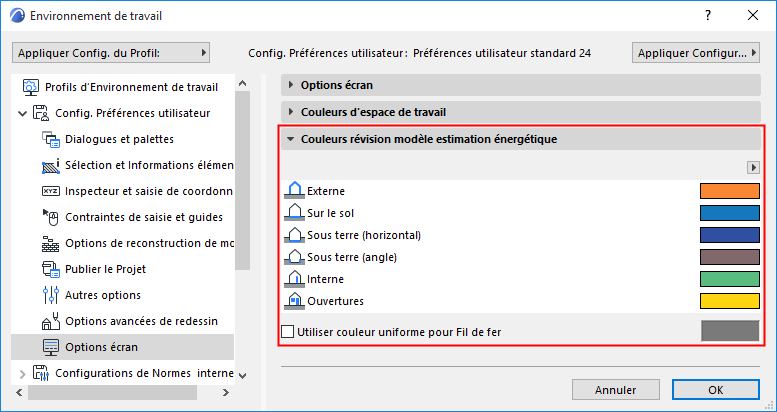
Choisissez votre couleur préférée pour mettre en surbrillance les structures de modèle selon leurs fonctions pour le processus d'Estimation énergétique. (Les structures et les ouvertures du bâtiment sont affichées avec cette couleur en cliquant sur Afficher en 3D dans la palette Révision du modèle d'Estimation énergétique.)
Voir Personnaliser les couleurs de Révision du modèle énergétique.